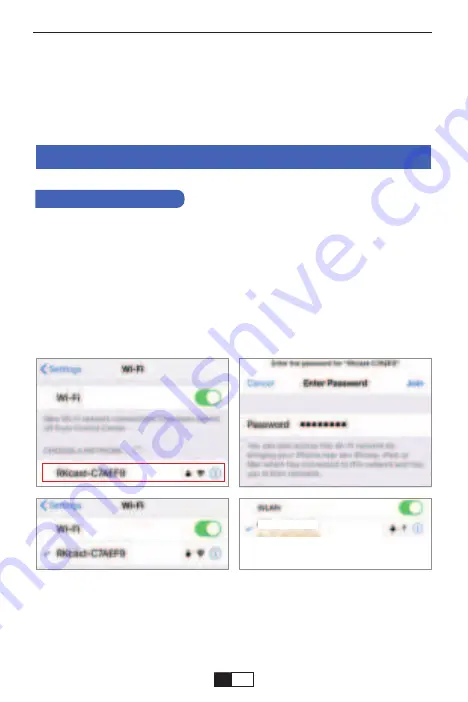
Tippen Sie auf Ihrem iOS-Gerät auf [Einstellungen] - [Wi-Fi] - Schalten Sie
[Wi-Fi] ein. Verfügbar Netzwerke werden angezeigt.
Wählen Sie den WiFi-Namen wie [RKcast-xxxxxx], verbinden Sie ihn und
geben Sie den ein Passwort [12345678], das sich im Menü des Projektors
befindet.
Schalten Sie zuerst den Projektor ein, drücken Sie die "Quelle" unten auf
der Fernbedienung, dann werden einige Optionen auf dem Projektionsbild
angezeigt. Wählen Sie die "Bildschirmspiegelung" und drücken Sie "OK".
Sie erhalten das Menü.Schalten Sie zuerst den Projektor ein, drücken Sie
die "Quelle" unten auf der
Hinweis:
Wenn nach dem Herstellen der Verbindung "Keine Internet-
verbindung" angezeigt wird, bitte Ignorieren Sie es, da es die Verwendung
nicht beeinträchtigt.
Drahtlose Projektionsmethode
Schritt 1
Methode 1: IP-Nutzung Ihres Heim-WIFI-Netzwerks
1. Für iOS-Benutzer
RKcast-C7AEF9
DE
35
Summary of Contents for V2
Page 1: ...YABER V2 INSTRUCTION MANUAL...
Page 2: ......
Page 3: ...Language EN FR DE IT ES JP 01 23 24 45 46 67 68 90 91 112 113 134...
Page 4: ......
Page 118: ...support01 yaberauto com IR Transmitter 2 JP 114...
Page 120: ...1 2 5 2 1 Menu OSD 2 3 4 OK 5 Menu OSD support01 yaberauto com JP 116...
Page 121: ...16 9 Z00m 99 16 9 Z00m 99 1 Menu 2 3 OK 4 Menu support01 yaberauto com JP 117...
Page 124: ...projector042701 3 OK 4 Exit 1 S 2 OK USB support01 yaberauto com JP 120...
Page 125: ...OK 1 iSO Android iOS 7 iPhone4 iPad2 iPad4 Android 4 2 1GB OK support01 yaberauto com JP 121...
Page 131: ...1 OK 2 USB USB T IOS 3 IOS USB RKcast xxxxxx support01 yaberauto com JP 127...
Page 134: ...support01 yaberauto com JP 130...
Page 135: ...2 1 A Y61 M5 1 support01 yaberauto com JP 131...
Page 136: ...16 9 Z00m 99 2 4 A B 25 3 12 TV 16 9 TV DVD 4 3 16 9 TV 16 9 support01 yaberauto com JP 132...
Page 138: ...3 support01 yaberauto com support01 yaberauto com JP 134...
Page 139: ......
Page 140: ......
















































